 Mail
Mail
Mail vam omogućava upravljanje svim e-mail računima pomoću jedne aplikacije. Ona radi s najpopularnijim e-mail servisima kao što su iCloud, Gmail, Yahoo Mail i AOL Mail.
E-mail poruke na jednom mjestu. Dosta vam je prijavljivanja na više internetskih stranica kako biste provjerili vaše e-mail račune? Postavite aplikaciju Mail sa svim vašim računima kako biste mogli vidjeti sve vaše poruke na jednom mjestu. Odaberite Mail > Dodaj račun.
Pronađi pravu poruku. Unesite u polje za pretraživanje za prikaz prijedloga za poruke koje najbolje odgovaraju vašem upitu.
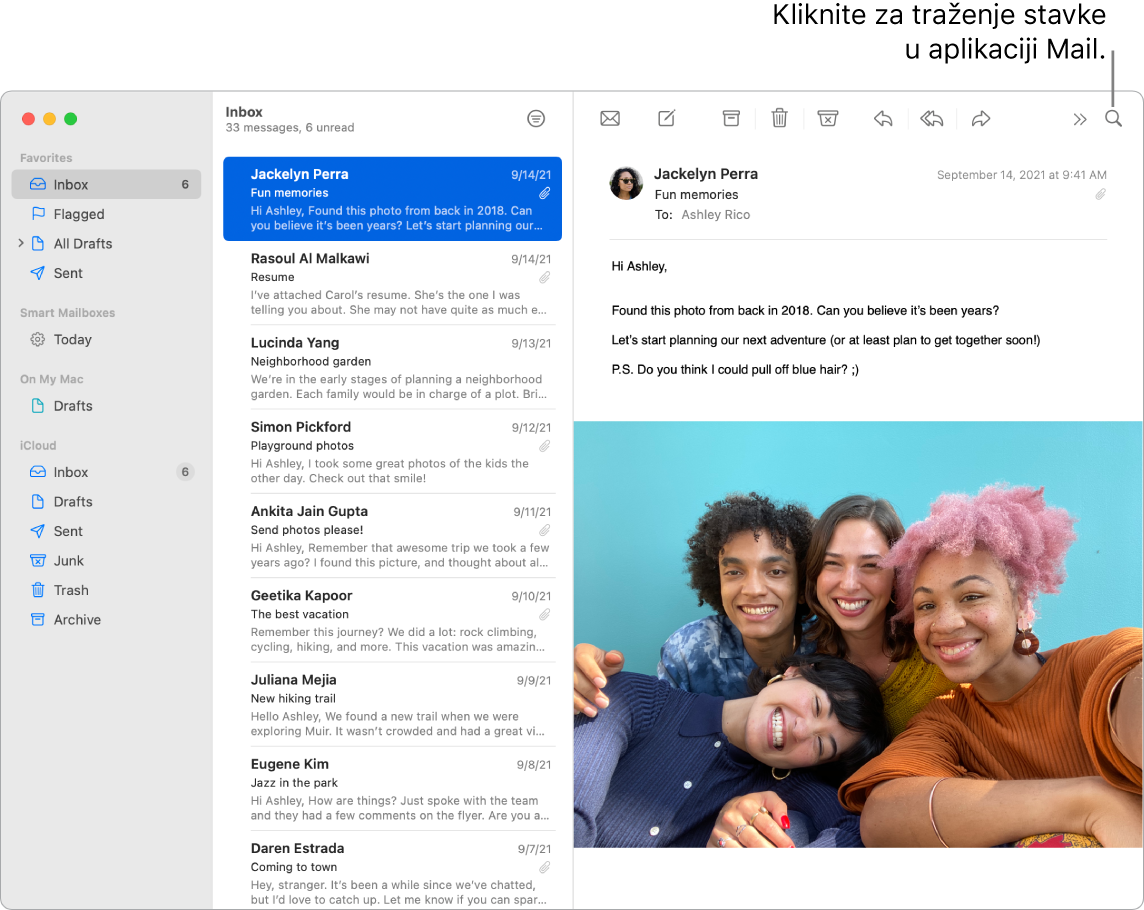
Fokus na ono važno. Vidite samo poruke koje želite vidjeti u dolaznom sandučiću. U aplikaciji Mail možete blokirati poruke od određenih pošiljatelja tako da njihove poruke premjestite izravno u Smeće, isključiti zvuk pretjerano aktivnih e-mail nizova te otkazati pretplatu s mailing lista.
Dodajte događaje i kontakte izravno s aplikacije Mail. Kad primite poruku koja sadrži novu e-mail adresu ili događaj, samo kliknite Dodaj u poruci za dodavanje u Kontakte ili Kalendar.
Zaštita vaše privatnosti. Zaštita privatnosti sprječava da pošiljatelji e-mailova saznaju informacije o vašoj aktivnosti u aplikaciji Mail. Ako uključite ovu opciju, ona skriva vašu IP adresu tako da je pošiljatelji ne mogu povezati s vašom ostalom aktivnošću na internetu i utvrditi vašu lokaciju. Također sprječava pošiljatelje da vide jeste li otvorili njihov e-mail. Uključite je u Postavama Maila > Privatnost, zatim označite Zaštiti aktivnost u aplikaciji Mail.
Prijevod za tren. Odaberite tekst koji želite prevesti, pritisnite Control i kliknite odabrani tekst, odaberite Prevedi, zatim odaberite jezik. Za prijevod teksta koji ste napisali kliknite “Zamijeni prijevodom”. Možete i preuzeti jezike tako da možete raditi kad niste na mreži. Otvorite odjeljak Jezik i regija Postavki sustava, zatim kliknite tipku Jezici prevođenja na dnu. Nisu dostupni svi jezici. Pogledajte članak Prevedite na Macu u Uputama za upotrebu sustava macOS.
Personaliziraj bilo koju poruku. Dodajte emoji ili fotografije samo jednim klikom. Odaberite fotografije iz svoje medijateke fotografija ili ih ponesite na iPhoneu ili iPadu. Također možete dodati crtež koji ste nacrtali na svojem iPhoneu ili iPadu. Za više informacija o umetanju fotografija i crteža iz drugih uređaja pogledajte Kamera Kontinuiteta na vašem Macu i Skica kontinuiteta i Obilježavanje kontinuiteta na vašem Macu.
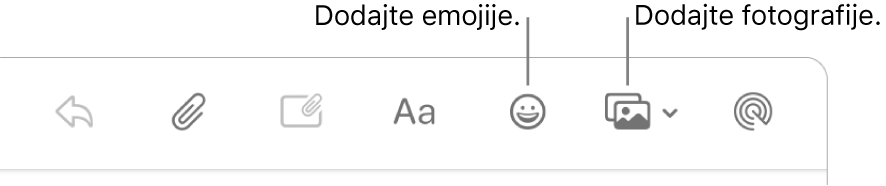
Prikaz preko cijelog zaslona. Kad Mail koristite preko cijelog zaslona, prozori za nove poruke automatski se otvaraju u prikazu Split View s desne strane, tako da je jednostavno dok pišete referencirati se na drugu poruku u sandučiću Dolazno. Pogledajte članak Apple podrške Uporaba dvije Mac aplikacije jedne do druge u prikazu Split View.
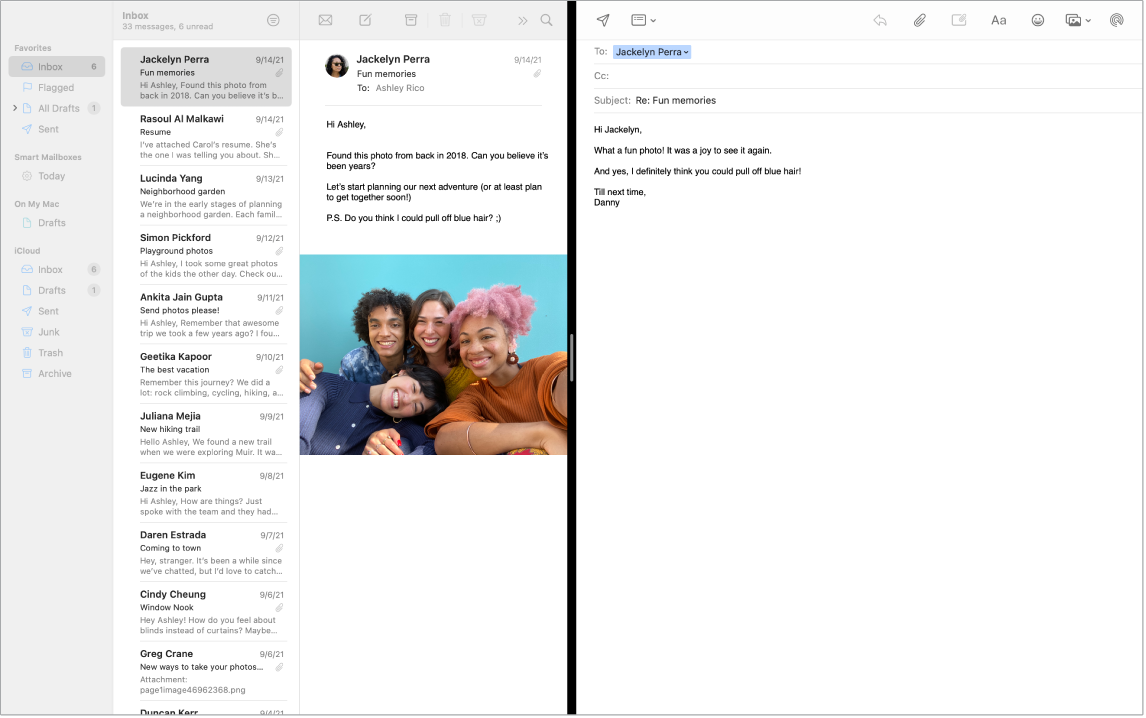
Nikada ne propustite e-mail. Provjerite ikonu aplikacije Mail u Docku da biste vidjeli broj nepročitanih poruka. Kada primite novu e-mail poruku, pojavljuje se i obavijest na vrhu zaslona za brzi pretpregled dolaznih poruka. (Ne želite obavijesti? Ako ih želite isključiti, otvorite Postavke sustava, zatim kliknite na Obavijesti.
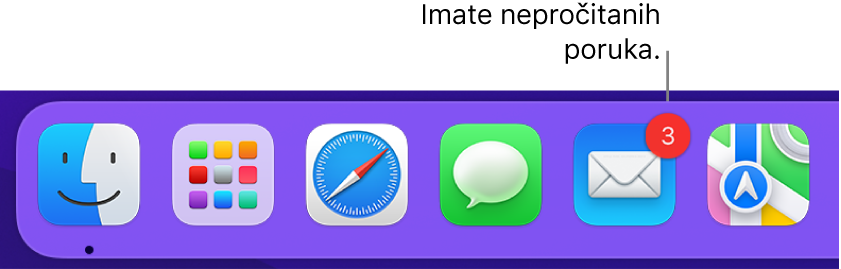
Saznajte više. Pogledajte Upute za uporabu aplikacije Mail.